كيفية عمل جيلبريك Amazon Fire TV Stick
نشرت: 2019-12-11عند البحث عن أجهزة بث لتلفزيونك ، من المحتمل أن تجد سوقًا مليئًا بالخيارات. من بين أفضل الخيارات ، يعتبر Amazon Fire Stick الأفضل. إنه جهاز بث مذهل وصديق للجيب وشائع يساعد في تحويل التلفزيون العادي المتوافق مع HDMI إلى تلفزيون ذكي. باستخدام Fire Stick ، يمكن دفق مجموعة متنوعة من المحتويات والخدمات عبر الإنترنت مثل Netflix و Amazon Prime Video و Hulu وما إلى ذلك.
إلى جانب ذلك ، هناك سبب آخر يجعل Amazon Fire TV Stick أحد الخيارات الشائعة وهو أنه يعمل على نظام التشغيل Amazon Fire OS. شوكة Android تجعل من السهل الاستفادة من Fire Stick. بكلمات أبسط ، إذا كنت تريد إضافة محتوى جديد ، أو تريد فتحه خارج المصادر ، يمكنك القيام بذلك. كل ما تحتاجه هو كسر حماية Amazon Fire TV Stick.
ما هو كسر حماية أمازون فاير ستيك؟
منذ عقد من الزمان ، يرتبط مصطلح "جيلبريك" بأجهزة iOS ، حيث يعني كسر الحماية إلغاء قفل نظام التشغيل. هذا يعني أن المستخدمين سيكونون قادرين على تثبيت تطبيقات الطرف الثالث ، والمحتوى المقرصن ، وما إلى ذلك. تتطلب كلتا العمليتين الدراية الفنية.
ولكن عند استخدام مصطلح jailbreak فيما يتعلق بـ Amazon Fire TV Stick ، فهذا يعني شيئًا مختلفًا. Jailbreaking Fire Stick لا يتطلب تشغيل أكواد ، وتثبيت تطبيق تابع لجهة خارجية ، وما إلى ذلك. إنها ببساطة عملية تثبيت تطبيقات طرف ثالث غير متوفرة في Amazon Appstore لتوسيع مكتبة المحتوى. ونعم! يعد كسر حماية Amazon Fire Stick أمرًا قانونيًا حيث تقوم بتثبيت البرنامج على جهازك. لكن هذا لا يعني أن كسر حماية iOS و Android أمر قانوني أو يتم قبول بث محتوى غير قانوني. تذكر أنه غير قانوني تمامًا وقد تم إخضاعه للتدقيق القانوني.
يفضل معظم المستخدمين استخدام Kodi وهو نظام أساسي مفتوح المصدر كبرنامج كسر حماية لأنه يعمل بشكل جيد مع جهاز التحكم عن بعد Amazon Fire TV.
Kodi ليس تطبيقًا للقرصنة ، ولكنه يسمح لآلاف الوظائف الإضافية ببناء دفق أفلام فوري مباشرة في الجهاز. مع ذلك ، إذا أضفت محتوى مقرصنًا إلى Kodi ، فسيتم اعتباره غير قانوني.
علاوة على ذلك ، لا يمكنك العثور على Kodi على Amazon Appstore حيث تمت إزالته من هناك. ومع ذلك ، يمكنك تثبيته من متجر Google Play.
نوصي باستخدام SurfShark. إنها شبكة VPN مشهورة تتمتع بأمان ممتاز.
كيفية عمل جيلبريك Amazon Fire Stick؟
كسر حماية أي جهاز ليس مجرد نزهة ولكنه ليس شيئًا لا يمكنك القيام به ، أو تحتاج إلى أن تكون عالمًا من أجله. لكسر حماية هاتف مثل iPhone أو Android ، تحتاج إلى تثبيت برنامج ثابت معدل ، ولكن لا يلزم مثل هذا الشيء لـ Amazon Fire TV Stick.
لتبسيط الأمور ، قمنا بتقسيم العملية إلى تعليمات سهلة خطوة بخطوة. ما عليك سوى اتباع الخطوات كما هو موضح تمامًا وستكون قد قمت بإلغاء تأمين Fire Stick و jailbroken Fire TV stick و jailbroken Fire Stick 4k.
بمجرد كسر حماية Amazon Fire Stick ، يمكنك تحميل التطبيقات على الجهاز والتي لا يمكننا الوصول إليها عبر متجر تطبيقات Amazon.
إعداد Fire Stick لكسر الحماية
الخطوة 1: حدد خيار الإعدادات الموجود في الزاوية اليمنى القصوى في الجزء العلوي من منزل Fire TV Stick باستخدام جهاز التحكم عن بُعد.
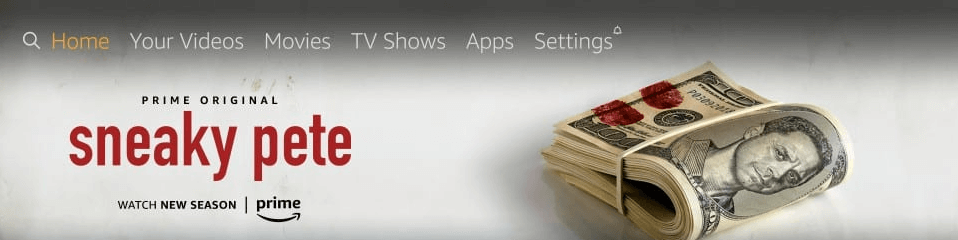
الخطوة 2: بعد ذلك ، حدد وانقر فوق My Fire TV (إذا كنت تقوم بتشغيل برنامج أقدم ، فسترى الجهاز)
الخطوة 3: انقر فوق خيارات المطور من الشاشة التالية
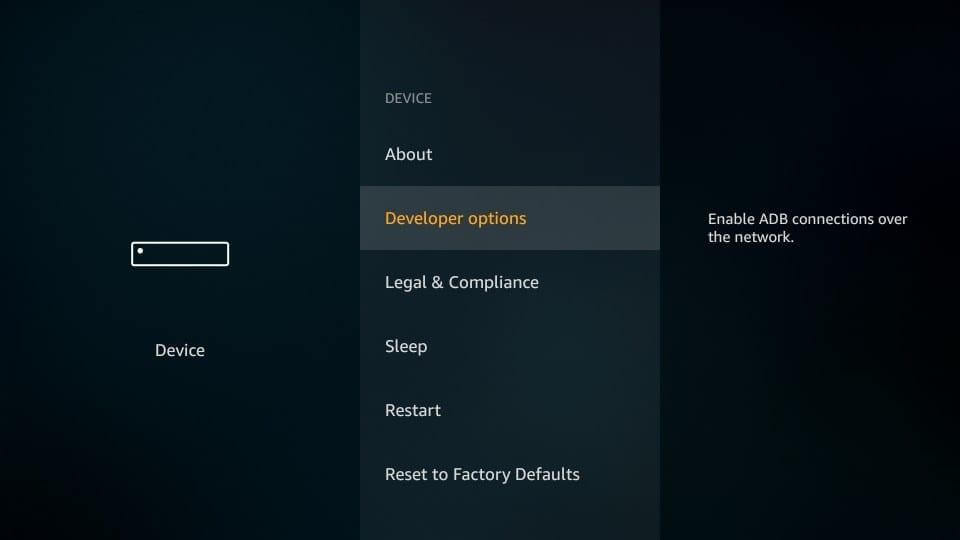
الخطوة 4: الآن ، قم بتمكين التطبيقات من مصادر غير معروفة
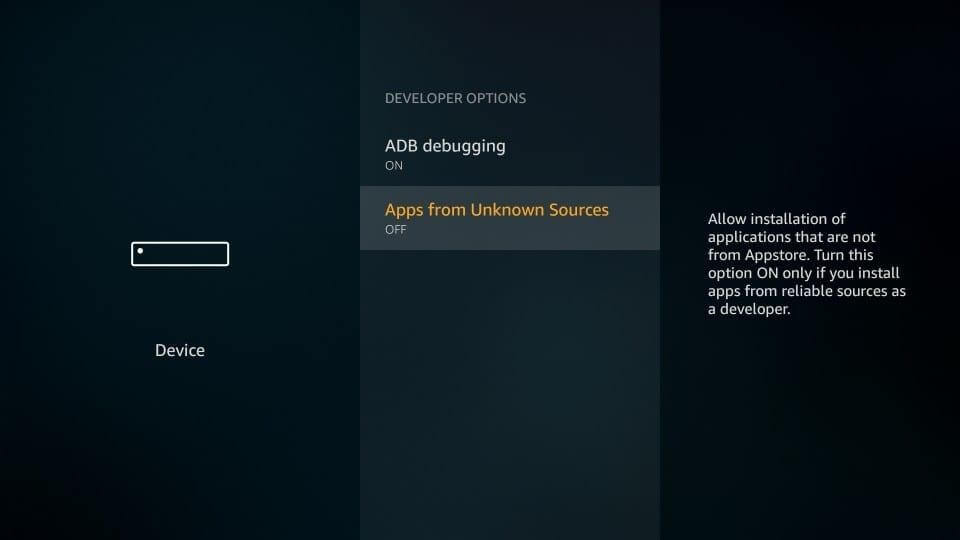
الخطوة 5: انقر فوق تشغيل عندما يُطلب منك ذلك
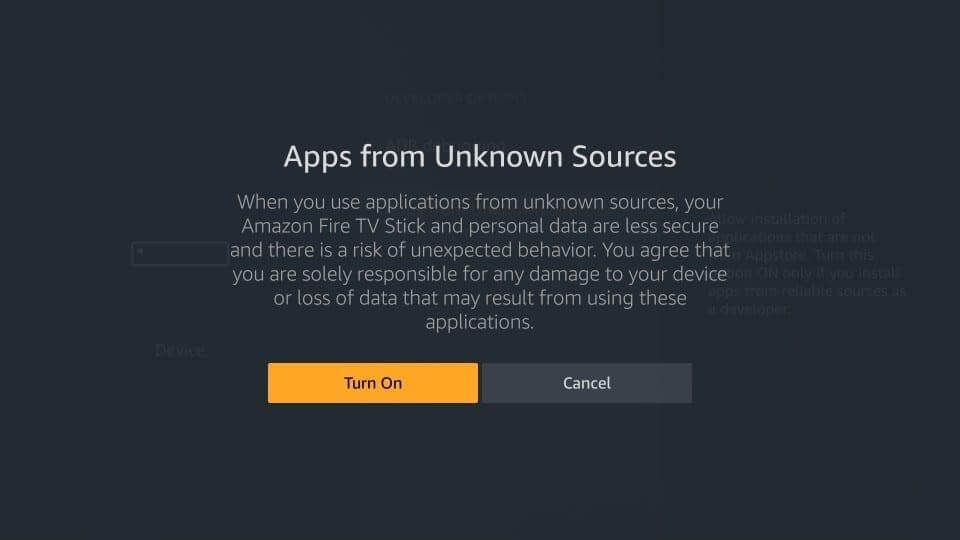
الخطوة 6: اضغط على زر الرجوع في جهاز التحكم عن بُعد للتوجه إلى إعدادات Fire Stick.
الخطوة 7: هنا ، حدد> التفضيلات
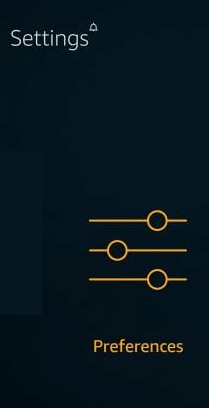
الخطوة 8: انقر فوق إعدادات الخصوصية
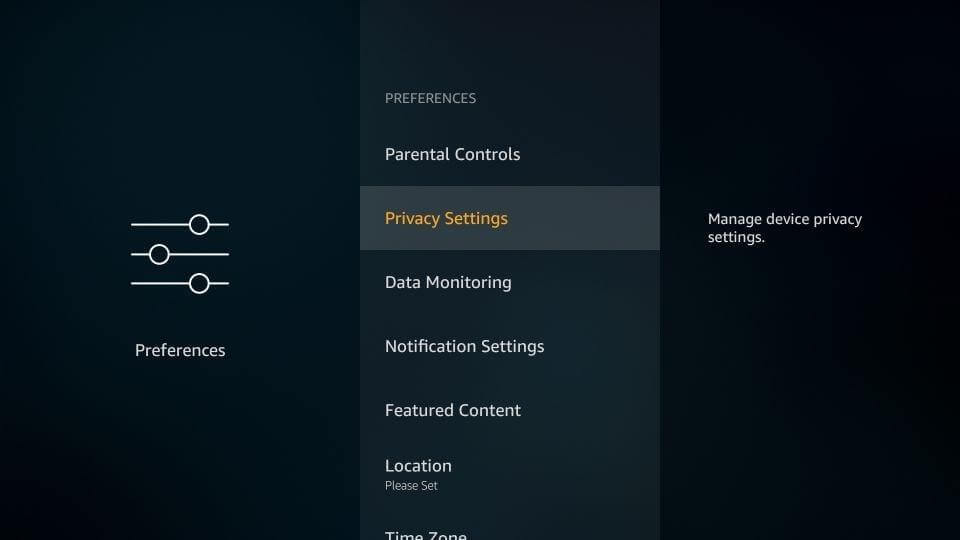

الخطوة 9: قم بإيقاف تشغيل الخيارين التاليين: بيانات استخدام الجهاز وجمع بيانات استخدام التطبيق
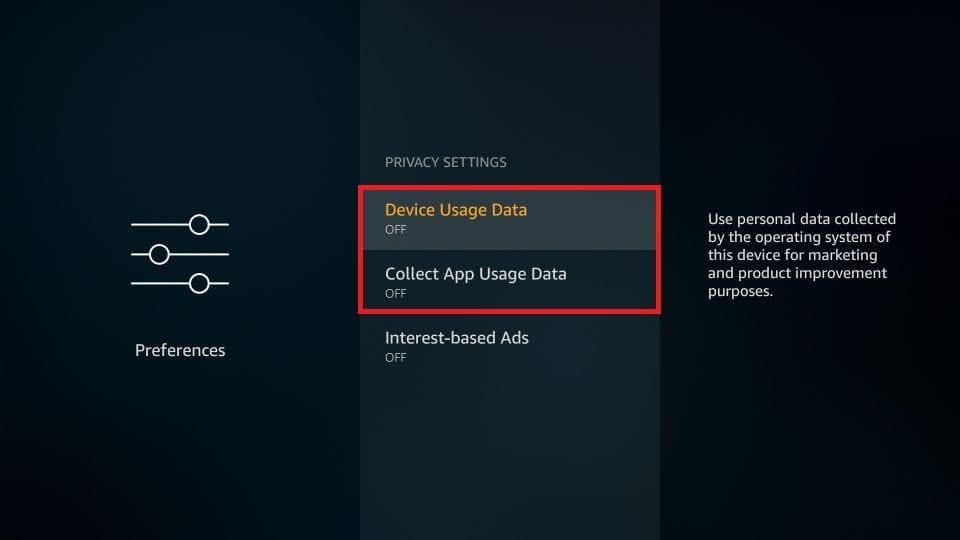
الخطوة 10: اضغط على زر الرجوع للانتقال إلى خيار التفضيل
الخطوة 11: انقر فوق مراقبة البيانات
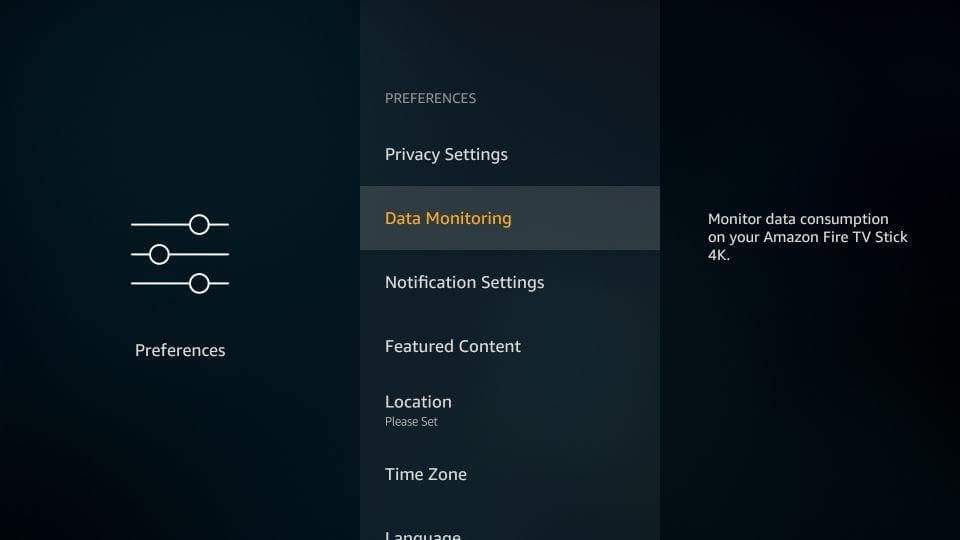
الخطوة 12: تعطيل مراقبة البيانات
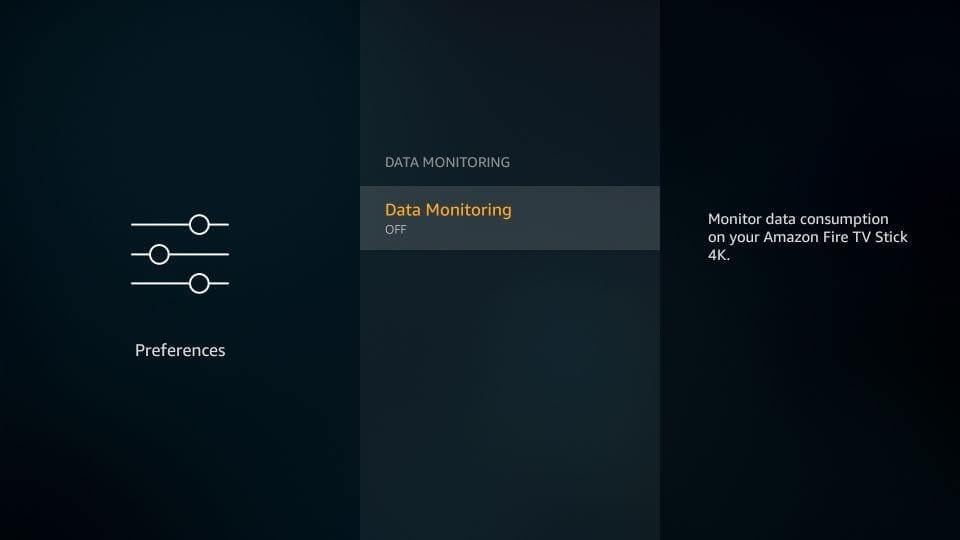
هذا هو كل ما تبذلونه من Fire Stick جاهزة الآن. لقد نجحت في كسر حماية Fire Stick. هذا يعني أنه يمكنك الآن تثبيت التطبيقات غير المتوفرة في Amazon Appstore.
قم بتثبيت ES File Explorer على Amazon Fire TV Stick
ES File Explorer هو مدير ملفات رائع وأداة تحميل جانبي مفيدة لـ Amazon Fire TV Stick. سيساعد هذا التطبيق في تثبيت تطبيقات البث على jailbroken Fire Stick و Fire Stick 4k و Fire TV وما إلى ذلك.
1. حدد خيار البحث باستخدام جهاز التحكم عن بعد من أمازون.
2. هنا ابحث عن ES File Explorer.
3. انقر على أيقونة ES File Explorer> تنزيل.
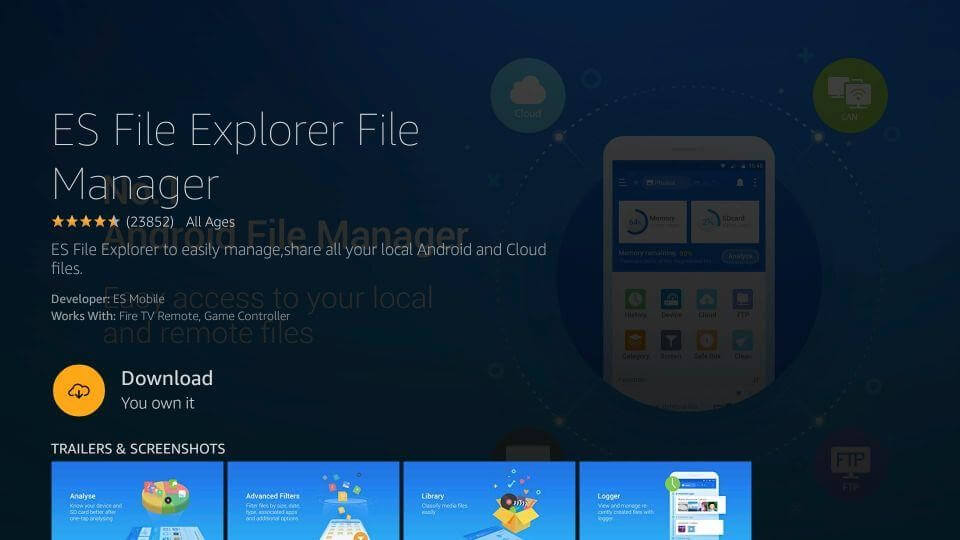
4. انقر فوق فتح لبدء تشغيل التطبيق.
جيلبريك فاير ستيك
هذه هي الخطوة الأخيرة ، سنقوم هنا بتثبيت Kodi ، وهو تطبيق وسائط سيصل إلى عالم ضخم من الترفيه. باستخدامه ، يمكنك مشاهدة الأفلام والبرامج التلفزيونية والرياضات المفضلة وما إلى ذلك.
1. افتح ES File Explorer. انقر فوق أيقونة Downloader أو انقر فوق Tools> Download Manager.
2. انقر فوق زر + جديد
3. في النافذة الجديدة التي تفتح ، أدخل: http://kodi.tv/download
4. انقر فوق "تنزيل الآن"
5. انتظر حتى يقوم ES Explorer بتنزيل ملف apk.
ملاحظة: إذا تلقيت رسالة ، فسيتم تعطيل إعلام JavaScript. حدد الزر "موافق".
6. بمجرد تنزيل .APK ، انقر فوق فتح ملف> تثبيت.
7. مرة أخرى ، انقر فوق تثبيت في النافذة التالية التي تفتح.
8. سوف يستغرق بعض الوقت دقيقة أو نحو ذلك. بمجرد التثبيت ، ستتلقى إخطارًا بتثبيت التطبيق.
الآن لقد أكملت جميع الخطوات بنجاح. تم الآن كسر حماية Amazon Fire Stick.
لتشغيل Kodi ، انقر فوق فتح ، ومع ذلك ، إذا كنت تريد القيام بذلك لاحقًا ، فانقر فوق تم.
كيفية استخدام Jailbroken Fire TV Stick؟
الآن بعد أن أصبح لديك Fire Stick كسر الحماية ، حان الوقت لمعرفة كيفية الاستفادة القصوى منه.
قبل استخدام jailbroken Fire TV Stick ، نوصي باستخدام VPN لـ Fire Stick حيث يمكن لمزود خدمة الإنترنت والحكومة رؤية كل ما تقوم ببثه.
أنا شخصياً أوصي باستخدام Surfshark الأكثر أمانًا وسرعة VPN. هذه الشبكة الافتراضية الخاصة لديها أكثر من 500 خادم تقع في أكثر من 50 دولة. باستخدامه ، ستتمكن من تجاوز حواجز التقييد الجغرافي ودفق المحتوى من جميع أنحاء العالم.
خطوات تثبيت Surfshark على Fire Stick
يعد تثبيت Surshark VPN لكسر حماية Amazon Fire TV Stick أمرًا بسيطًا مثل التقاط أداة البحث الخاصة بك.
1. توجه إلى Surfshark واشترك.
2. الآن افتح Fire Stick> توجه إلى Amazon Appstore.
3. ابحث عن Surfshark VPN.
4. بعد ذلك ، قم بتنزيل وتثبيت Surfshark VPN for Fire Stick.
الآن ، بعد تثبيت Surfshark VPN ، يجب أن تعرف كيفية استخدامه.
خطوات استخدام Surfshark VPN على Fire Stick
- قم بتسجيل الدخول إلى حساب Surfshark الخاص بك لأننا اشتركنا بالفعل.
- الاتصال بالخادم.
- يمكنك الآن بدء البث دون الكشف عن هويتك دون القلق بشأن مراقبة مزود خدمة الإنترنت لأنشطتك.
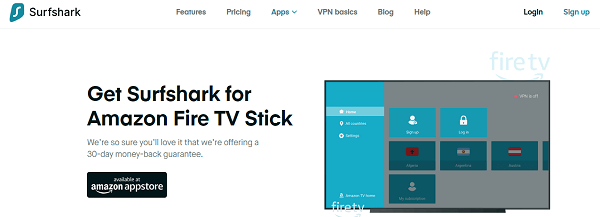
يتم إحتوائه:
باستخدام هذه الخطوات البسيطة وهذه الشبكة الافتراضية الخاصة المذهلة ، يمكنك جلب المزيد من الترفيه إلى المنزل. Kill Switch ، وعرض النطاق الترددي غير المحدود ، وإخفاء عنوان IP ، ما هي إلا بعض الميزات. باستخدام هذه ، يمكنك استخدام Fire Stick بدون حدود. علاوة على ذلك ، فإن وجود Surfshark على Amazon Appstore سيخلصك من متاعب التحميل الجانبي على Fire TV Stick. آمل أن تجد المقال ممتعًا وغنيًا بالمعلومات. إذا كان هناك المزيد من المعلومات ، فأنت بحاجة إلى ترك تعليق لنا. شاركها مع عائلتك وأصدقائك إذا وجدت أنها مفيدة. اشترك في Tweaklibrary لتلقي معلومات حول أحدث المدونات.
